Windows 10 で Android APK ファイルを実行する方法
公開: 2016-12-16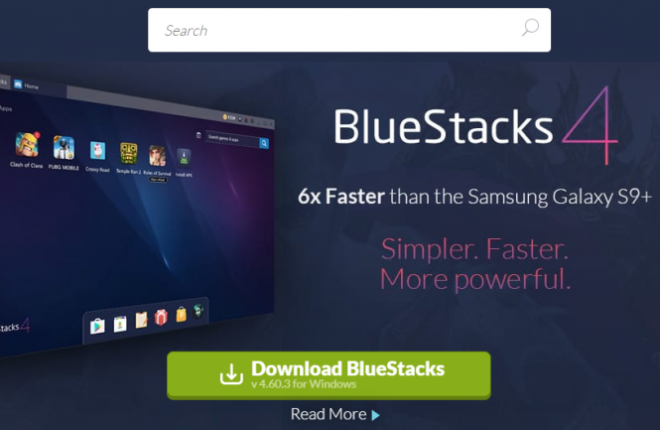
スマートフォンはそのサイズに比べて信じられないほどパワフルですが、それでもデスクトップ コンピューターのパワーに匹敵することはできません。 幸いなことに、エミュレーションを使用すると、デスクトップで Android アプリやプログラムを実行できるため、Android と Windows 10 の両方の世界を最大限に活用できます。 Windows 10 のようなフルパワーのオペレーティング システムは、大容量のメモリを備えた最新のプロセッサで実行され、最も強力な Android タブレットまたはスマートフォンのように機能します。
Windows マシンで Android アプリケーションを実行する場合は、いくつかの方法があります。 Windows 10 コンピューターで Android APK ファイルを実行する方法を見てみましょう。
APKファイルとは?
クイックリンク
- APKファイルとは?
- Android SDK を使用して Windows 10 で APK ファイルを実行する
- Windows 10 で Android Emulator を使用して APK ファイルを実行する
- ブルースタックス
- ノックス
- Windows 10 で ARC Welder を使用して APK ファイルを実行する
- Vysor を使用して Windows 10 で Android デバイスをホストする
- 最終的な考え
Windows マシンで Android をエミュレートする場合は、実行するアプリケーションの APK ファイルが必要です。
それでは、APKファイルとは正確には何ですか?
APK ファイルは、Android アプリとそのインストーラーを含むパッケージです。 それらは通常、「filename.apk」のような名前が付けられ、Windows の .exe ファイルによく似ています。 エンドユーザー (スマートフォンの所有者など) がアプリ ストアからアプリをインストールするときに、APK ファイル自体が表示されることはほとんどありません。 エンド ユーザーに表示されるのは、インストールの進行状況だけです。
おそらく、Windows エミュレーター用の APK ファイルを取得する最も簡単で安全な方法は、実際の Android スマートフォンを使用して公式の安全なビルドを取得し、APK ファイルをバックドアから持ち出すことです。
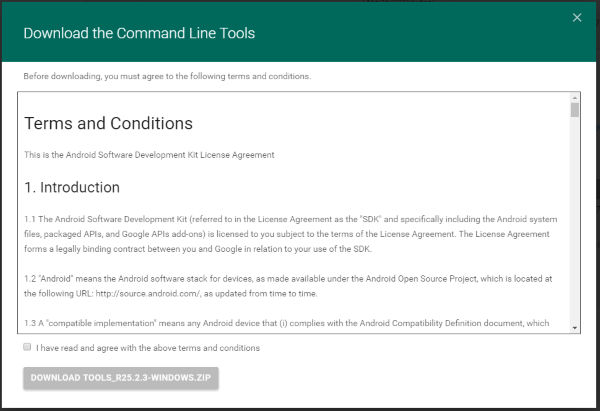
さらに直行便もあります。 たとえば、正規のアプリの APK ファイルをダウンロードできる Web サイトがありますが、これらは法的に疑わしいものであり、個人的には無料ダウンロードの見返りに小さなマルウェアを挿入しないとは信じていません。
Android SDK を使用して Windows 10 で APK ファイルを実行する
Windows 10 マシンで APK ファイルを実行する直接的で簡単な方法の 1 つは、Android ソフトウェア開発キット (SDK) を使用することです。 小型のコンピューターで実行される多くのオペレーティング システムの場合と同様に、Android の開発は通常、ネイティブ コンピューターではなく、より大きくより強力なコンピューターで行われます。
この手法を使用するには、コンピューターに最新バージョンの Java と Android SDK が必要です。 ここから Java をダウンロードし、ここから Android SDK をダウンロードします。 Android Studio ページの一番下までスクロールし、[コマンド ライン ツール] を選択します。 Android アプリを作成する予定がない限り、Studio パッケージ全体は必要なく、CLT だけが必要です。
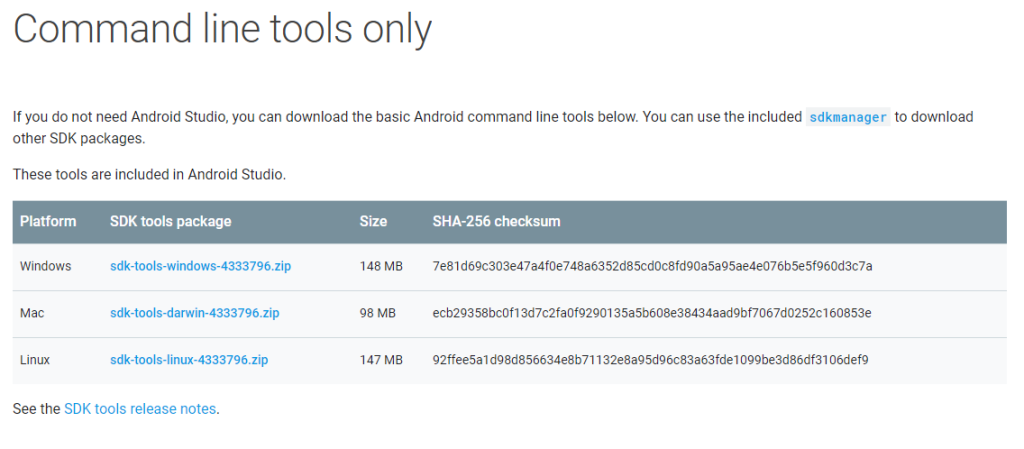
- パッケージをコンピューターにダウンロードし、 C: ドライブに展開します。

- [コントロール パネル] > [システム] > [システムの詳細設定]に移動します。

- [環境変数]を選択し、 [パス] を強調表示します。

- [編集] をクリックし、変数値に次の内容を貼り付けます: C:\Android\sdk\tools;C:\Android\sdk\platform-tools .

これで、APK ファイルをダブルクリックして仮想 Android デバイスを開くことができます。 巨大な Windows マシンを持っていない限り、SDK とアプリの読み込みに時間がかかり、少し遅くなることがあります。 ゲームやその他のグラフィックを多用するプログラムはおそらく動作しませんが、他のほとんどのアプリは問題なく動作します。
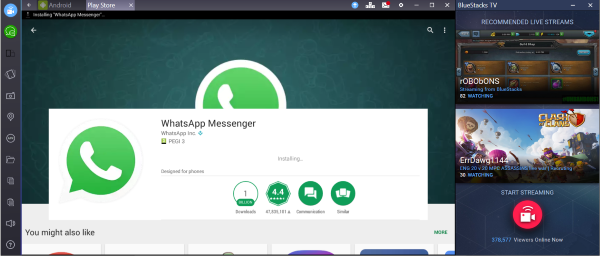
Windows 10 で Android Emulator を使用して APK ファイルを実行する
アプリなどをざっと見るだけならSDKを走らせても問題ありませんが、どうしてもアプリ(特にゲーム)を使いたい場合は、本格的なエミュレーターをインストールする必要があります。
Windows 用の Android エミュレーターは、基本的に Windows PC 上に偽の Android マシンを作成します。 基本的に、Windows デバイス内から Android デバイスを実行しています。 いくつかの優れたエミュレーター プログラムがありますが、ここでは、より一般的な 2 つのオプション、Nox と BlueStacks について簡単に説明します。
ブルースタックス
BlueStacks App Player は、非常にうまく機能する Android エミュレーターです。 Android SDK のような純粋な Android バージョンは使用しません。 代わりに、変更されたバリアントを使用します。 アプリの QA コードやソーク テストを検討している場合、これはリリース環境を正確に再現しない可能性があります。 他のすべてについては、BlueStacks App Player は問題なく動作します。
- BlueStacks App Player をダウンロードしてインストールします。

- Google アカウントを使用してログインし、プロファイルを設定します。

- アプリをロードしたり、ゲームをプレイしたり、Play ストアでやりたいことが何でもできます。
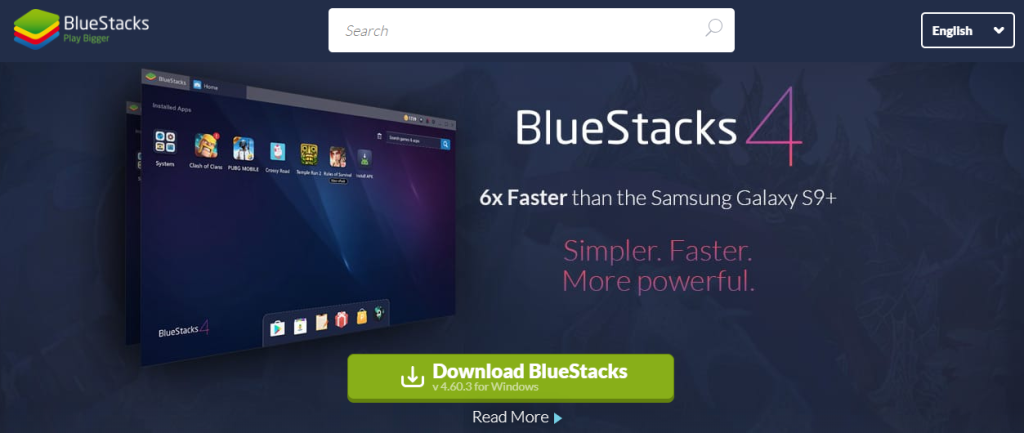
起動して実行すると、BlueStacks は Android タブレットのように見えます。 通常の Android フロント エンド、メニューなどがあります。 タッチスクリーンがある場合は、マウスまたはタッチで制御するだけです。 それ以外は、Android と同じように見えます。

BlueStacks は、迷惑になる可能性があると考えられるすべてのメッセージで警告するのが好きです。 それ以外は、Android デバイスをよく模倣する優れたエミュレーターです。 Bluestacks は 32 ビット Android Nougat (7.1.2) を実行します。 最先端にいる必要がある人のために、64 ビット Nougat を実行する 64 ビット ベータ プログラムがあります。
ノックス
Nox は、大画面で Android ゲームをプレイしたい本格的な Android ゲーマーを対象としています。 BlueStacks と同様に、Nox は Android の完全なエミュレーションではありませんが、アプリを非常にうまく実行します。
- Nox プレーヤーをダウンロードします。

- 設定とデフォルトでプレーヤーをセットアップします。

- Play ストアから、または手動で APK ファイルを使用して、使用するアプリを読み込みます。
Nox を実行すると、BlueStacks と同様に、フル機能の Android デスクトップが作成されます。 Nox には有料のサブスクリプション モデルはありません。 Nox は現在バージョン 6.6.0.8 で、Android v. 4 を実行し、7.1.2 をエミュレートするオプションがあります。
Bluestacks と Nox の両方に、完全に機能する無料バージョンがあります。 Bluestacks ユーザーは、月額 4 ドルまたは年額 40 ドルで、広告をブロックし、ユーザーが独自のカスタム デスクトップを作成し、プレミアム テクニカル サポートにアクセスできるプレミアム メンバーシップにアップグレードできます。
Windows 10 で ARC Welder を使用して APK ファイルを実行する
Chrome には、ブラウザ内で APK ファイルを実行できる ARC Welder という拡張機能があります。 これは、APK ファイルを実行する最も簡単な方法です。 利点は、Chrome を実行できる任意のデバイスで実行できることです。 欠点は、まだ少しバグが多く、前の 2 つの方法ほどスムーズに動作しないことです。 ただし、それにはメリットがあります。
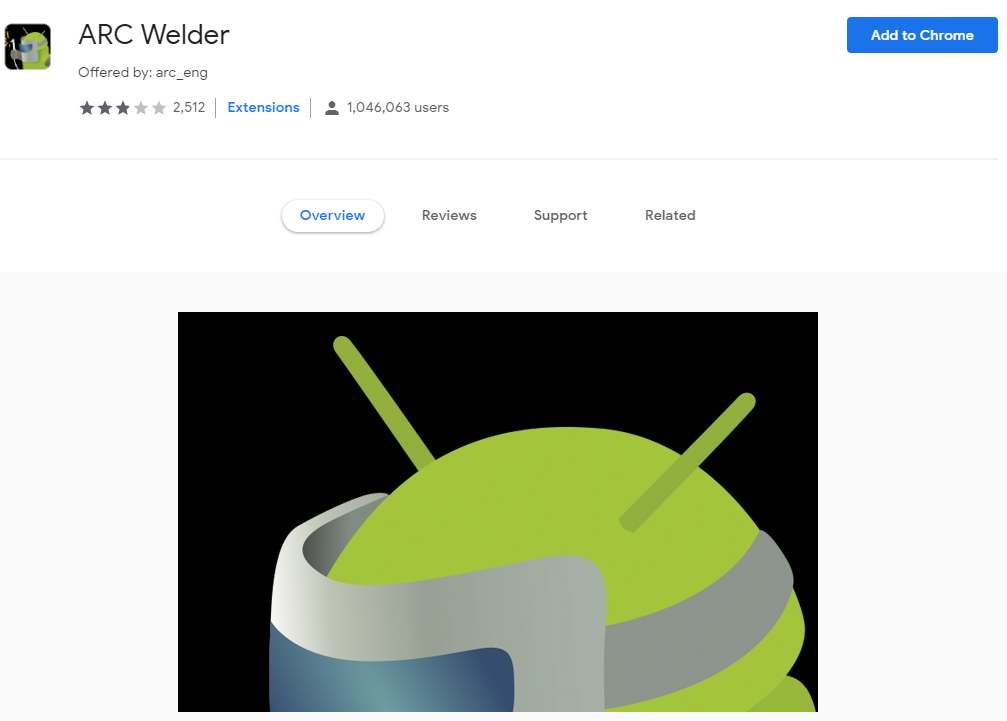
- ARC Welder 拡張機能をダウンロードしてインストールします。

- APK をダウンロードして、ARC Welder に APK を指定します。

- 縦向きか横向きか、クリップボードへのアクセスを許可するかどうかを選択します。

ARC Welder は Android のシミュレーションが得意ですが、BlueStacks や Nox のように Google Play ストアにアクセスすることはできません。 つまり、APK ファイルを取得してコンピューターにダウンロードし、ARC Welder 内から手動で追加する必要があります。
ARC Welder のもう 1 つの欠点は、一度に 1 つのアプリしか実行できないことです。 これは、1 つのアプリのみをテストまたは使用している場合には影響しないかもしれませんが、Android エミュレーターとしても使用したい場合は、制限があることに気付くかもしれません。 アプリを開いている場合は、インストール画面に戻って別のアプリを選択する必要があります。
多くの開発者にとって、Arc Welder は、考えているアプリの設計が実際に生き残るのに十分な堅牢性があるかどうかを判断するための便利なツールです。 アプリが基本的で、Arc Welder で機能するのに十分なほど堅牢である場合、現実世界で使用できるようにするのは簡単です。
Vysor を使用して Windows 10 で Android デバイスをホストする
デスクトップで Android アプリを実行する理由は何ですか? デスクトップについて何か特別なことはありますか? それとも、大画面で、マウスとキーボードを使用し、一般的にはるかに優れたデスクトップ エクスペリエンスのエルゴノミクスが必要なだけですか?
これらが主な理由でこれを実行したい場合は、Vysor のようなアプリを実行することが解決策になる可能性があります。 Vysor はデスクトップ上で Android をエミュレートしません。 代わりに、既存の Android デバイス (スマートフォンまたはタブレット) をワイヤレスまたは USB ケーブル経由でデスクトップ マシンに接続します。 Vysor は、Windows、Mac、Linux、およびすべての Chrome ブラウザーで動作します。
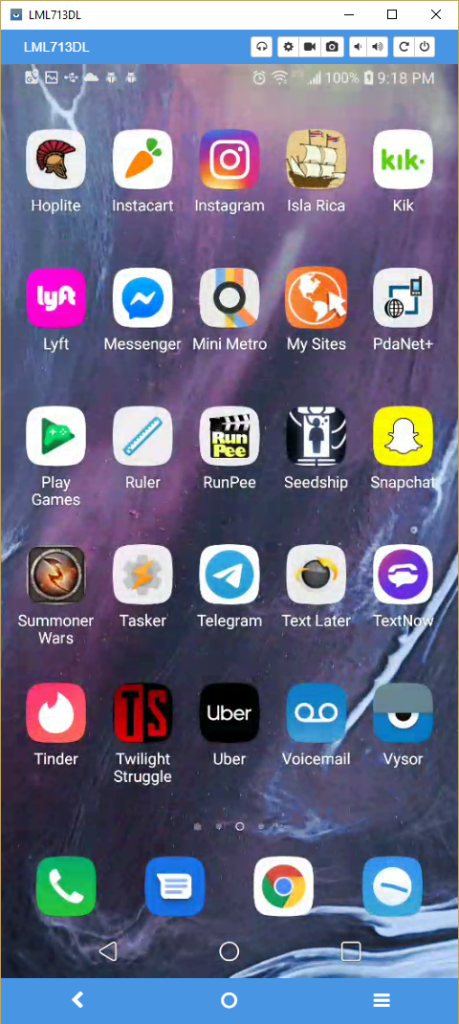
Vysor の基本バージョンは無料で、ほとんどのカジュアル ユーザーには十分すぎるほどです。 基本バージョンの制限は、USB 接続が必要なことと、画面解像度が最高ではないことです (それでもかなり良いですが)。 また、15 分ごとに広告が表示されます。
有料版では、広告が削除され、解像度の制限が解除され、ワイヤレスで接続できるようになり、デスクトップと Android デバイスの間でファイルを簡単にドラッグ アンド ドロップできるようになり、ネットワーク接続があればどこでも ADB を介して Android デバイスへのアクセスを共有できるようになります。 有料版は月額 2 ドル、年額 10 ドル、生涯ライセンスで 40 ドルです。
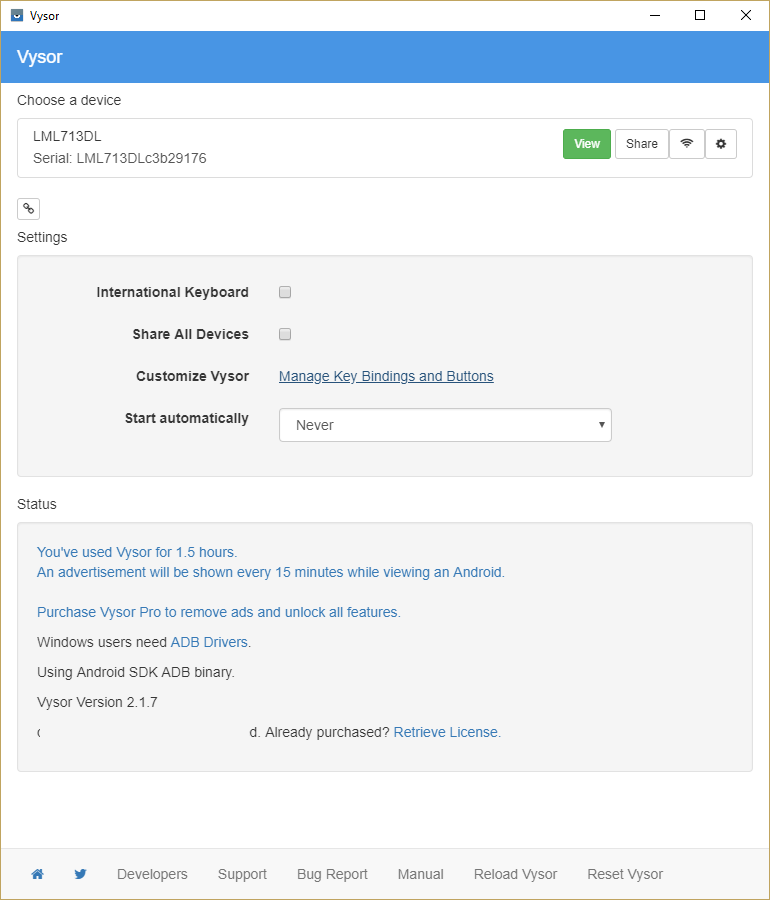
Vysor のセットアップは非常に簡単です。 Android デバイス用のクライアント アプリと、Windows、Mac、または Linux ボックス用のデスクトップ アプリをダウンロードするだけです。 (Chrome 拡張機能を使用して、クライアントを使用せずに Chrome ブラウザーで Android デバイスを表示することもできます。) 次に、いずれかの側からアプリを実行し、Vysor セッションを開始します。
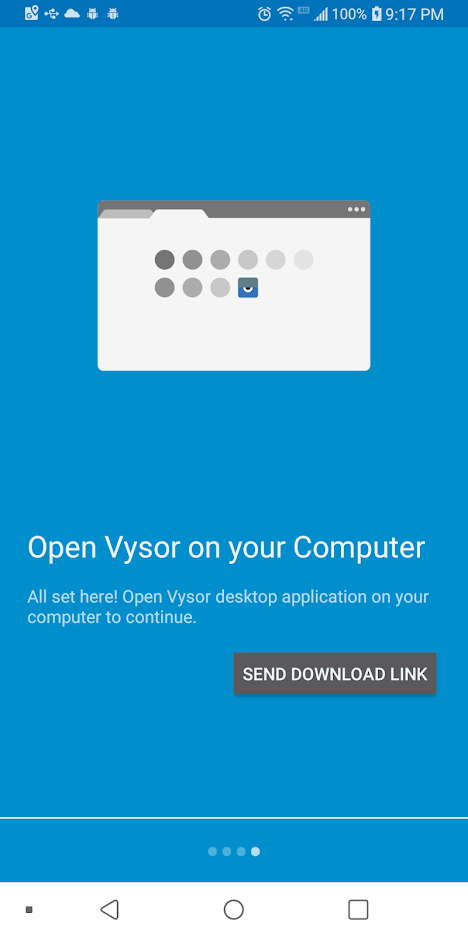
Vysor では、実際にデスクトップで Android 環境を実行することはできません。既に所有している Android デバイスにアクセスできるようにするだけですが、多くのユーザーにとってはそれで十分です。
最終的な考え
上記の各方法により、Windows 10 で Android APK ファイルをシームレスに実行でき、それぞれ異なる目的に適しています。 アプリのプログラミング、ビルド、またはリバース エンジニアリングを行いたい人には Android SDK または Studio をお勧めします。また、アプリをデスクトップで使用する以外はあまり操作したくない人には ARC Welder をお勧めします。 BlueStacks and for Nox は、デスクトップで多くのアプリを使用する予定の人向けです。
ここで言及していない Android エミュレーターを使用していますか? これらの 3 つよりも優れているものを知っていますか? もしそうなら、コメントセクションでそれについて教えてください。
